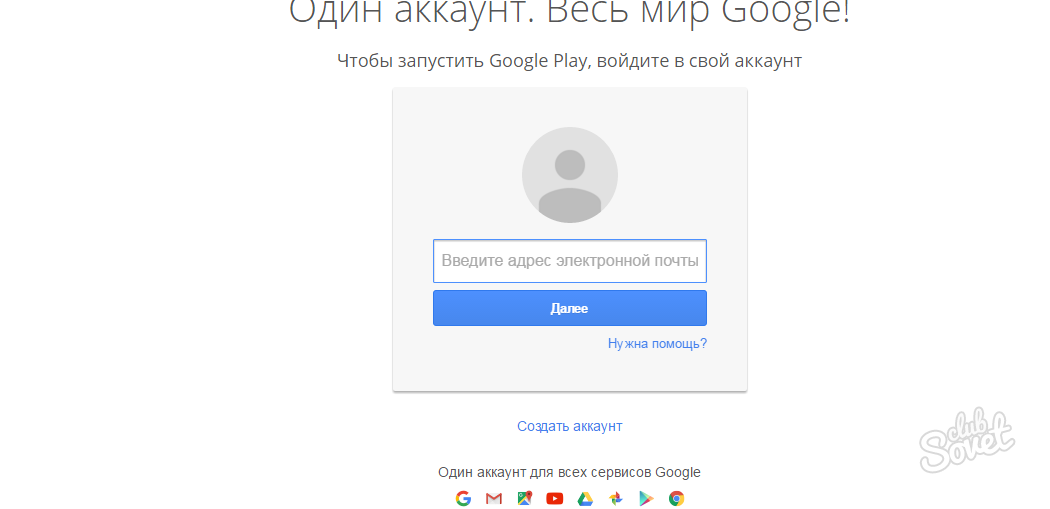Як зробити покупку програми у Play Market. Як купувати програми в Google Play
У Штатах така послуга вже була випробувана в 2010 році, коли Google домовився з AT&T про можливість оплати покупок додатків у Google Market ( колишня назва Google Play) з рахунку мобільного оператора. Далі новинка поширилася на інші регіони і в 2012 році про таку можливість задумали у Росії.
Партнером пошукового гіганта за нововведенням першою стала компанія «Вимпелком», більш відома під своєю торговою маркою Beeline. Але з грудня 2013 року оплату покупок у Google Play з особового рахунку абонента запустили і в Megafon. Саме тоді багато користувачів помітили появи додаткової опції "Мій рахунок Megafon" - це був результат пілотного впровадження послуги, пізніше Google оголосив про остаточний запуск у всіх регіонах, що обслуговуються "Мегафоном".
У грудні 2013 року власники смартфонів і планшетів з Android, що є при цьому абонентами «Мегафон», стали помічати, що в діалоговому вікні вибору способу оплати з'явилася додаткова опція – «Мій рахунок MegaFon». Саме тоді оператор та Google розпочали впровадження послуги. Однак про остаточну її активацію у всіх регіонах присутності "Мегафон" пошуковий гігант повідомив лише нещодавно. Тепер абоненти Megafon мають можливість швидко оплачувати покупки в Google Play в умовах невисокого рівня поширення банківських платежів через інтернет і бурхливим зростанням мікро-платежів громадян з рахунку свого мобільного телефона.
Щодо третього гравця стільникового ринку РФ - МТС, то про свої плани про запуск такої можливості у своїй мережі ще в січні 2013 року, але подальшої інформації про розвиток цієї ідеї поки не повідомлялося.
Впровадження можливості оплати з рахунку дуже важливе у Росії. Незважаючи на глибоке проникнення пластикових картБагато людей не зберігають на них кошти, воліючи знімати відразу після отримання. Досить і тих, хто з принципових міркувань безпеки не хоче «світити» основний карткою Google, а другорядну створити немає можливості чи бажання. Саме їм буде цікавий варіант оплати з рахунку оператора, який, крім того, і поповнити простіше.
Для переходу на новий спосіб оплати потрібно увійти до Google Play, вибрати потрібну програму, книгу або гру і натиснути на кнопку зі вартістю. З'явиться діалогове вікно з кнопкою «Купити». Далі слід натиснути на верхню частину вікна і в списку вибрати «Змінити спосіб оплати». У нижній частині нового діалогу і буде пункт «Мій рахунок MegaFon». Після натискання на нього буде запропоновано заповнити інформацію про себе, вона необхідна для виставлення рахунків та звіряння з операторським білінгом. Надалі ці дані Googleне вимагатиме.
Після реєстрації на Play Market перед користувачем відкривається великий світзручних та цікавих програмдля телефону. Понад мільйон різних ігор і доповнень до них і що найголовніше - всі вони абсолютно безкоштовно. Спочатку думка про купівлю програми здасться дурною, а витрачання грошей на подібні програми — нісенітницею.
Але після декількох віддалених і вже випробуваних додатків для вашого Android, ви помітите, що всі файли, що скачали, або урізані, або не виправдовують очікувань зовсім. А якщо копнути глибше в Market і почитати коментарі користувачів, які купили програми, ви помітите лише захоплені відгуки. І, можливо, самі захочете оплатити покупку, як? Далі описано.
Способи оплати за ігри та програми в Плей Маркет
- За допомогою дебетової або кредитової картки, яку можна прив'язати до вашого облікового запису на Google Play Market. Крім фізичної карти, можна розплачуватися і віртуальною. Вибір на користь такого способу безпеки і до того ж, на віртуальний рахунок можна покласти достатню кількість грошей саме для цієї мети — покупок додатків та ігор.
- Скористайтеся знижкою — вказавши номер подарункової картки або промокоду. Подарункові картки від Google номіналом у 10, 25 або 50 доларів, які можна придбати в магазинах або отримати в подарунок від друзів та знайомих.
 Варто сказати, що процедура проста і не потребує значних зусиль. Але все ж таки, для першого разу варто зробити це через комп'ютер. Це робити зручніше, ніж з телефону, до того ж Ви чітко побачите всі кроки необхідні для оплати програм.
Варто сказати, що процедура проста і не потребує значних зусиль. Але все ж таки, для першого разу варто зробити це через комп'ютер. Це робити зручніше, ніж з телефону, до того ж Ви чітко побачите всі кроки необхідні для оплати програм.
Також варто уваги: не забудьте, щоб мати можливість запускати улюблені програми на великому моніторі.
Як оплатити Google Play ігри та програми кредитною карткою
1. Ви знайшли необхідну груабо програму, натискаєте на вказану вартість, де зазвичай стоїть кнопка «Встановити».
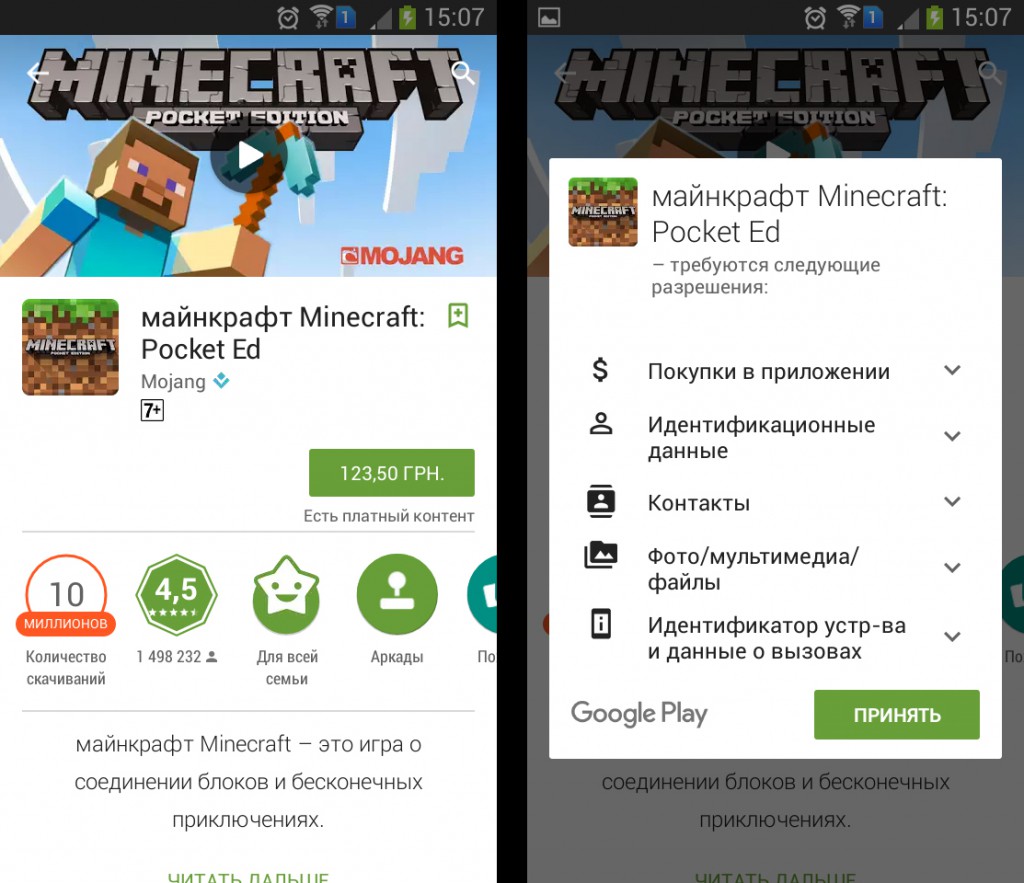 2. Вказуєте спосіб оплати.
2. Вказуєте спосіб оплати. 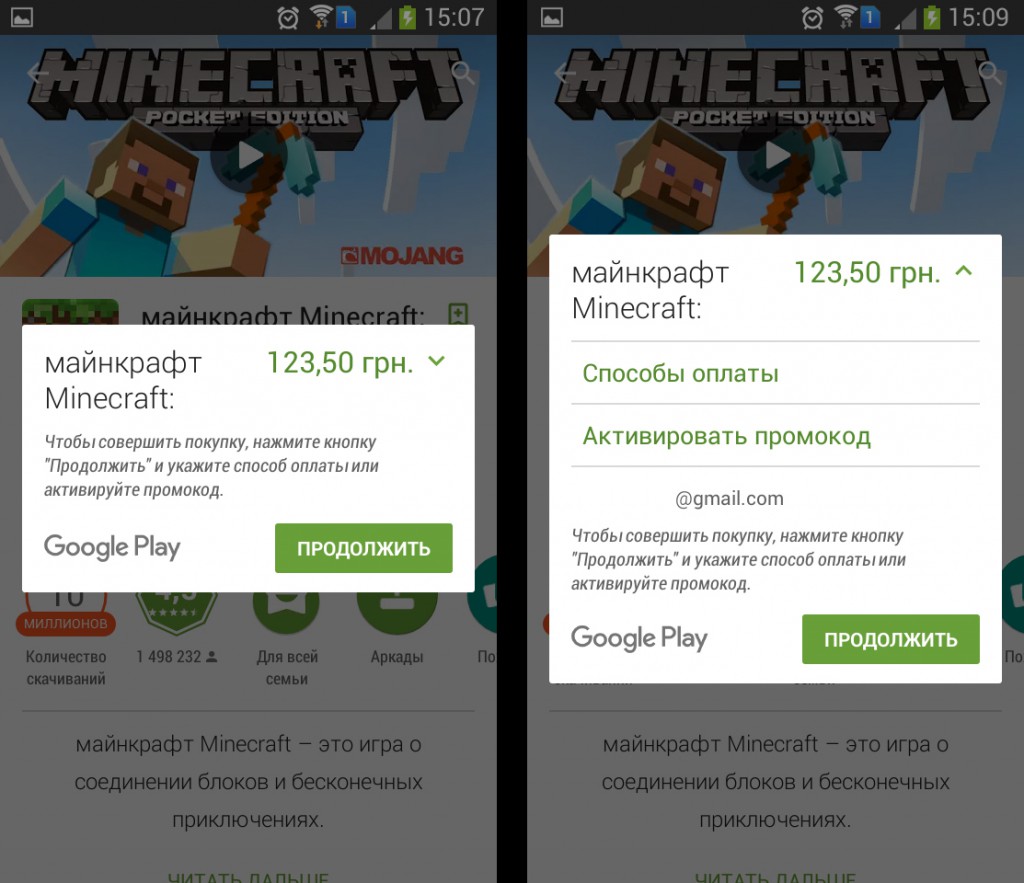 3. У поля пишемо інформацію, яку потребує ресурс.
3. У поля пишемо інформацію, яку потребує ресурс. 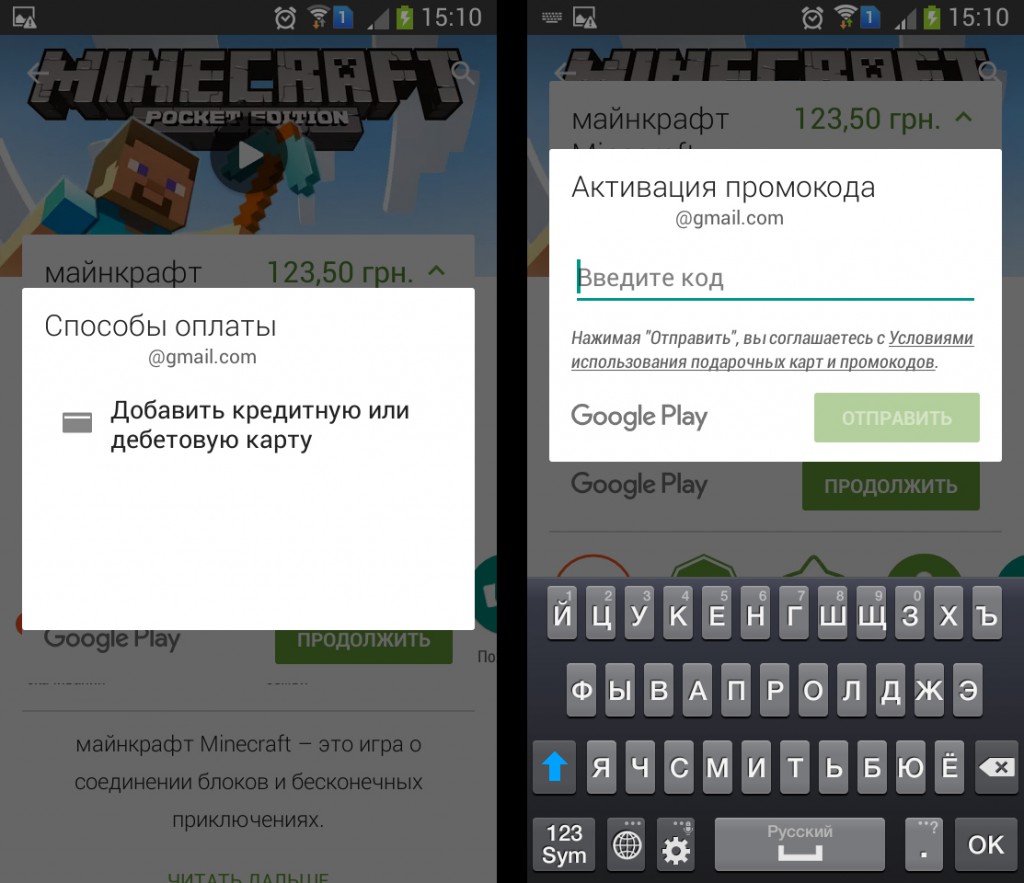 4. Вводимо дані про власника та зберігаємо процес.
4. Вводимо дані про власника та зберігаємо процес.
Оплата програм подарунковою карткою від Google
На жаль, на сьогоднішній день вітчизняному покупцю не доступні подарункові картиабо промокоди. Це досить зручний і простий спосіб оплати продуктів на Play Market, але поки що їх можна придбати лише за кордоном.
Кожен із описаних способів має ряд переваг та недоліків. Ідеального варіанта немає. Тому варто користуватись найбільш підходящим для Вас. У будь-якому випадку, покупки на Play Market можуть принести стільки ж задоволення, як і звичайний шопінг: зняти стрес, покращити свій телефон, знайти якісну гру або завантажити програму, яка значно спростить користування Android.
Усі способи є абсолютно безпечними, а будь-яку вказану інформаціюможна видалити в налаштуваннях Вашого облікового запису в розділі Wallet.
Покупки в Інтернеті – наше все. Зручно, швидко, прогресивно. Для повноцінного утвердження себе в статусі віртуального шопера залишилося розібратися, як купити в Плей Маркеті додаток, що цікавить.
Виявляється, дуже просто: тут зручність, швидкість та прогресивність гарантовані.
Якщо безкоштовні програми Google Play вас вже не радують, і душа прагне нових вражень, то банківська карта та пара простих кроківзроблять ваше життя яскравішим.
Про всяк випадок замітка від GooglePlay:
Для оплати покупок у Google Play не можна використовувати такі способи:
- електронний переклад;
- банківський переказ;
- Western Union;
- Money Gram;
- віртуальні кредитні картки;
- медичний ощадний рахунок;
- транспортні картки;
- платіж із блокуванням коштів на карті.
Оплата в Плей Маркеті може здійснюватися за допомогою карток:
- Visa Electron;
- MasterCard;
- Visa;
- American Express;
- Discover (тільки у США);
- JCB (тільки в Японії та США);
- Elo (тільки у Бразилії)
Важливо, щоб ваш банк дозволяв розраховуватись карткою в Інтернеті. Ця функція доступна або за замовчуванням, або окремою активацією. Зазвичай це робиться через особистий кабінетна сайті банку чи через оператора центру підтримки.
Як купити додаток у Play Market
1. Відкриваємо Плей Маркет.
2. Знаходимо та обираємо бажану програму. Поруч із назвою є зелена кнопка з її вартістю. Натискаємо.
3. На екрані висвічується вікно з необхідними дозволами для програми, на зразок пам'яті, доступу до Інтернету і т.д. Слухняно приймаємо.
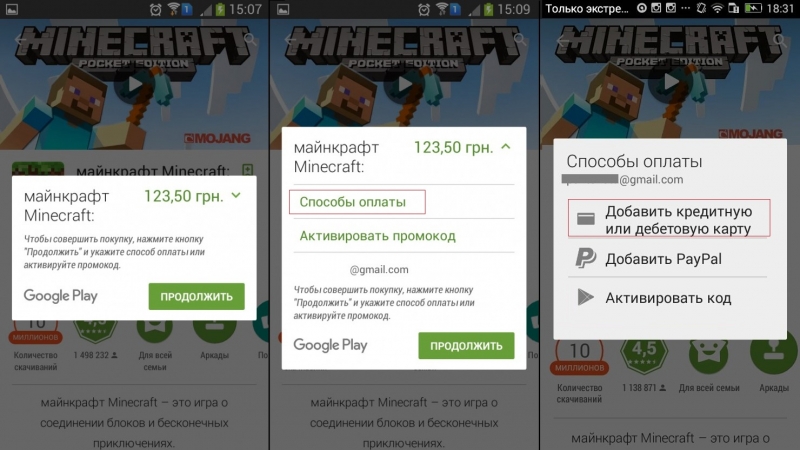
Як сплатити через Play Market
До речі, якщо у вас є промокод, що дає знижку на бажану програму, скористайтеся кнопкою «Активувати промокод» - про це детально написано.
5. Вводимо 16-значний номер карти. Якщо все правильно, система запросить дані про термін дії (ММ - місяць закінчення дії, РР - рік), а також CVC-код. Ця інформація є на самій картці: термін дії вигравіюваний під номером картки, а CVC-код - це три останні цифри, вказані на зворотній стороніпід чорною стрічкою.
6.
Після заповнення цих даних, система попросить ще трохи інформації: ваше ім'я та прізвище, адресу, індекс та номер телефону. Це потрібно для забезпечення безпеки та надійності вашої покупки через Плей Маркет. Тут головне, щоб усі дані збігалися з тими, що ви свого часу надали співробітникам банку.
Завершуємо процедуру, натиснувши на «Зберегти». Готово!
Оплачувати програми Play Market легко і приємно, а користування якісним контентом піднімає настрій і тішить душу. Так що вдалих покупок!
Питання «Як купити програму в play market» пов'язане з труднощами оплати. Здебільшого це неможливість сплатити через електронні платіжні системи чи регіональні обмеження.
Для покупки гри в google play спочатку необхідно ввести назву потрібної вам програми в пошуковій системі. Якщо ви правильно ввели назву і більше немає схожих програм, ви відразу потрапите на сторінку програми. Якщо гугл плей виявить кілька варіантів, виберіть потрібну утиліту і перейдіть на сторінку з її описом.
Перевірте ваш обліковий запис і гаманець
Отже, для здійснення покупок через сервіс плей маркет вам потрібно:
- Завести e-mail у гугл, якщо ще немає
- Створити гул гаманець
- Поповнити його з банківської картки чи ЕПС
Однак є обмеження на використання деяких ПС, таких як Webmoney та Яндекс Гроші. Також є регіональні обмеження, однак їх можна обійти за допомогою vpn сервісів або TOR.
У цьому огляді будуть розглянуті можливості оплати ігор та додатків у плей маркеті для країн СНД.
Сервіс дозволяє оплачувати покупку програми на андроїд лише двома способами:
- Пластиковою чи віртуальною картою;
- З мобільного телефону (серед російських операторів лише Мегафон та Білайн).
Як купувати програми через ЕПС
Тим, хто хоче оплачувати програми через платіжні системи - заведіть обліковий запис в Яндекс Гроші або Ківі. Вони дозволяють створювати віртуальні карти прямо в обліковому записі. Зробіть це, запишіть дані картки.
Баланс гаманця – це баланс карти. Коли оплачуватимете, вам прийде повідомлення на телефон із кодом. Введіть його. Ось ви й оминули одне обмеження.
Переходимо до покупки
На сторінці гри ви бачите її вартість. Клікаємо за ціною.
Вас спитають про згоду з умовами користування сервісом електронних платежів. Натисніть кнопку «Прийняти умови». Потім вам запропонують способи оплати. Радимо обирати банківську картку. Ви можете скористатися як дебетовою, так і кредиткою. Натискаємо на опцію «Додати картку».
Гуглплей дозволяє оплачувати з карток Visa і MasterCard. Однак ваш банк повинен дозволяти розраховуватись через інтернет. Також деякі банки складають окремий договір із клієнтом для оплати покупок у мережі. Якщо у вас не пройде транзакція з боку вашої банківської установи, зверніться до служби підтримки або спробуйте використати іншу картку.
На екрані з'явиться форма для заповнення даних картки. Спочатку введіть 16 цифр номера картки.
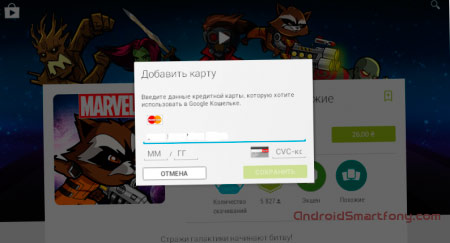
Останнєполе – CVC код, який ви знайдете на звороті карти. Він необхідний забезпечення безпеки угоди.
Натисніть«Далі», і відкриється ще одна форма для введення персональних даних: ПІБ, адреса, мобільний телефон та індекс. Важливо, щоб введена інформація відповідала даним, які ви повідомляли у банку. Простіше кажучи, якщо ви використовуєте карту дружини, введіть її дані.

Оплата з мобільного та повторні покупки
Щоб оплатити гру з мобільного телефону, при виборі способу оплати натисніть на варіант «Через мобільний оператор». Також вам доведеться вводити менше інформації: лише номер телефону, адресу та ваше ім'я.
Система запам'ятовує ваші дані, тому наступного разу вас одразу направлять на сторінку оплати.
Отже, коли ви купуєте нові програми на андроїд, після заповнення персональної інформації та списання коштів, вас перекидає на сторінку для скачування оплаченої програми.
Якщо ви хочете придбати продукти в інтернет-ресурсі Play Market, вам потрібно виконати ряд реєстраційних операцій. Робити покупки у Play Market швидко та зручно.
Що потрібно, щоб сплатити продукт з Play Market
Для того щоб оплатити ігри та програми на Play Market у вас має бути зареєстрований електронний гаманець для оплати продуктів в інтернеті. Майте на увазі, що програми з Play Market працюють на операційній системі Android 2.2, 2.3, 3.0, 4.0, 4.1, 4.2, 4.3, 4.4, 5,0.
Для оплати через Play Market необхідно:
- Наявність електронного QIWI VISA гаманця.
- Віртуальна мапа QVC CARD.
Як зареєструвати електронний гаманець для Play Market
- Завантажте програму QIWI VISA з Play Market або App Store.
- У цьому додатку вибираємо реєстрацію гаманця за номером телефону. Запускаємо його.
- Введіть номер телефону. Натиснути далі.
- Введіть пароль, підтвердіть його та натисніть далі.
- На вказаний номер телефону буде надіслано чотиризначний код активації, який потрібно ввести в поле на вашому пристрої. Ставимо галочку. Вводимо надісланий код. Натискаємо далі.
- Придумайте надійний пароль для того, щоб ніхто, крім вас, не міг зайти в гаманець з вашого смартфона або планшета.
Залежно від оператора вам будуть показані різноманітні акції та бонуси. QIWI гаманець створений. Бажано одразу його поповнити, для можливості ним скористатися.

Реєстрація QVC CARD. Покрокова інструкція
Електронний гаманець ми створили в QIWI, тому що тут можна створити віртуальну кредитну або дебетову карту, яка потрібна, щоб здійснювати покупки у Play Market або App Store.
Як завести QVC CARD
- Зайдіть на створений вами електронний гаманець.
- Перейдіть до меню розділу карти.
- Виберіть QVC CARD та натисніть кнопку випустити QVC CARD.
- Вам нададуть до заповнення анкету. Введіть потрібну інформацію.
- Зайдіть у Play Market та натисніть розділ налаштування.
- Перейдіть до мого облікового запису. У ньому ви бачите всі прив'язані раніше карти, якщо такі є. Також тут відображається вся історія замовлень.
- Натисніть кнопку додати новий спосіб оплати.
- Виберіть додати кредитну або дебетову картку. Натисніть зберегти.
- У вас з'явиться ще одна анкета для заповнення (цього вимагає Google).
Тепер ваша карта автоматично прив'язана до вашого облікового запису. Сума на балансі QIWI гаманця має бути не менше 40 руб. Ця сума буде знята в момент прив'язки та повернена протягом години.

Варіанти поповнення QIWI гаманця
- Через банкомат.
- Через термінали оплати QIWI.
- З балансу вашого телефону.
- Через інтернет-банкінг.
Як зробити оплату на Play Market
Для початку вибираємо цікаву для нас гру або програму. Заходимо на нього. У меню натискаємо на банк. І після цього запроваджуємо дані про суму, яку хочемо заплатити. Розглядаємо способи оплати та вибираємо прив'язану віртуальну картку, на якій є достатньо коштів. Натискаємо купити. Для підтвердження покупки обов'язково вводимо пароль від Play Market. Натискаємо підтвердити. На ваш номер телефону прийде смс про те, що було здійснено платіж.
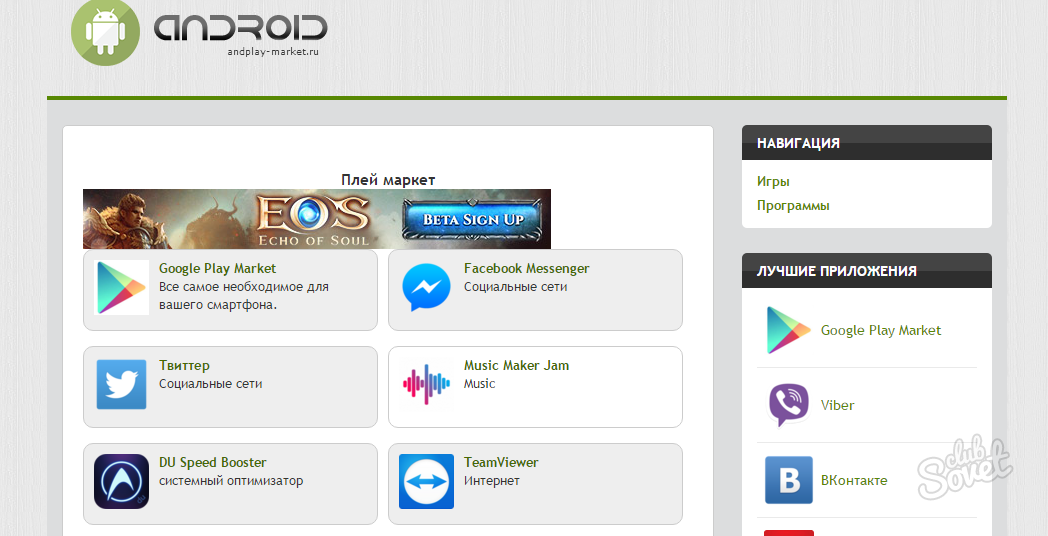
Для того, щоб ви могли робити покупки через Play Market, вам знадобиться електронний гаманець і прив'язана до нього віртуальна карта. Оплата здійснюється просто та швидко. Дотримуючись цієї покрокову інструкцію, у вас не повинно виникнути проблем із здійсненням оплати через Play Market.
Можливо, буде корисно почитати:
- Сумісність Риб і Риб: безкорислива любов чи нестабільні відносини Сумісність по гороскопу риби немов;
- Як повернути коханого чоловіка без спілкування - перевірені змови сильних відунів Як повернути людину до себе;
- Сколеціфобія та боротьба з нею;
- Експерти висловилися за продовження роботи МКС;
- Будова та життєдіяльність інфузорій на прикладі інфузорії-туфельки;
- Архієпископ Іонафан (Єлецьких): Біля витоків народження Української Православної Церкви;
- Влада курганської області не платить регіональний маткапітал Губернатор Осипов виконує федеральні установки на прозорість виборів;
- Салат з пекінською капустою та крабовими паличками Салат пекінською капустою кукурудзою крабовими;